Bilgisayarınızı Telefonunuzdan Nasıl Kapatırsınız?

Bilgisayarınızı Telefonunuzdan Nasıl Kapatırsınız?
Fall Creators Update'e yükseltme yapan Windows 10 kullanıcıları monitörlerinde sorun yaşıyor. Renkler soluk görünüyor veya sanki grafik sürücüsü yüklenmemiş gibi bir his yaratacak kadar bozuk. Bilinen bir nedeni yok, ancak oldukça fazla kullanıcıyı etkiliyor gibi görünüyor. Sorun, monitörünüzün renk profilinin sıfırlanması, bozulması veya sürücülerinizi güncellemeniz gerekmesinden kaynaklanıyor. Çoklu ekran kurulumuna sahip bazı kullanıcılar sorunu yalnızca tek bir ekranda görüyor. Windows 10'da bozuk ekranı nasıl düzeltebileceğiniz aşağıda açıklanmıştır.
Windows 10'daki bozuk görüntü sorunu çeşitli sorunlardan birinden kaynaklanır; bu nedenle bu çözümlerden bazıları herhangi bir sistemde denenebilirken, diğerleri sahip olduğunuz GPU ile sınırlıdır.
Kullanıcı Arayüzünü Değiştiren Uygulamaları Kaldırın
Rainmeter veya TranslucentTB gibi kullanıcı arayüzünü değiştiren uygulamalarınız yüklüyse , bunları kaldırmayı deneyin. İdeal olarak, Fall Creators Update'e yükseltmeden önce bunları devre dışı bırakmalı/kaldırmalısınız. Kullanıcı arayüzünü değiştiren uygulamalar yüklüyse, güncellemeler genellikle kayıt defterinde bir şeyi bozar. Aynı durum, Başlat Menüsü'nü değiştiren tüm uygulamalar için de geçerlidir. Sorunun çözülüp çözülmediğini görmek için bunları kaldırmayı deneyin.
Intel Grafik Sürücüsünü Güncelleyin
Çoğu sistemde Intel grafik yonga seti bulunur, bu nedenle bu sorunu gidermek için ilk adım budur. Bu, Windows 10'da bozuk görüntü sorunu yaşayan herkesin denemesi gereken genel bir çözümdür.
Aygıt Yöneticisi'ni açın ve Ekran Aygıtları'nı genişletin. Intel yonga setini bulun ve sağ tıklayın. Bağlam menüsünden Sürücüyü Güncelle'yi seçin ve sürücünün güncellenmesine izin verin. Sisteminizi yeniden başlatın; sorun çözülmüş olmalıdır. Herhangi bir güncelleme yoksa, sürücü zaten güncellenmiş olabilir ve sürücünün yeni sürümü sorunlara neden oluyor olabilir. Bu durumda, güncellemeyi geri alın.
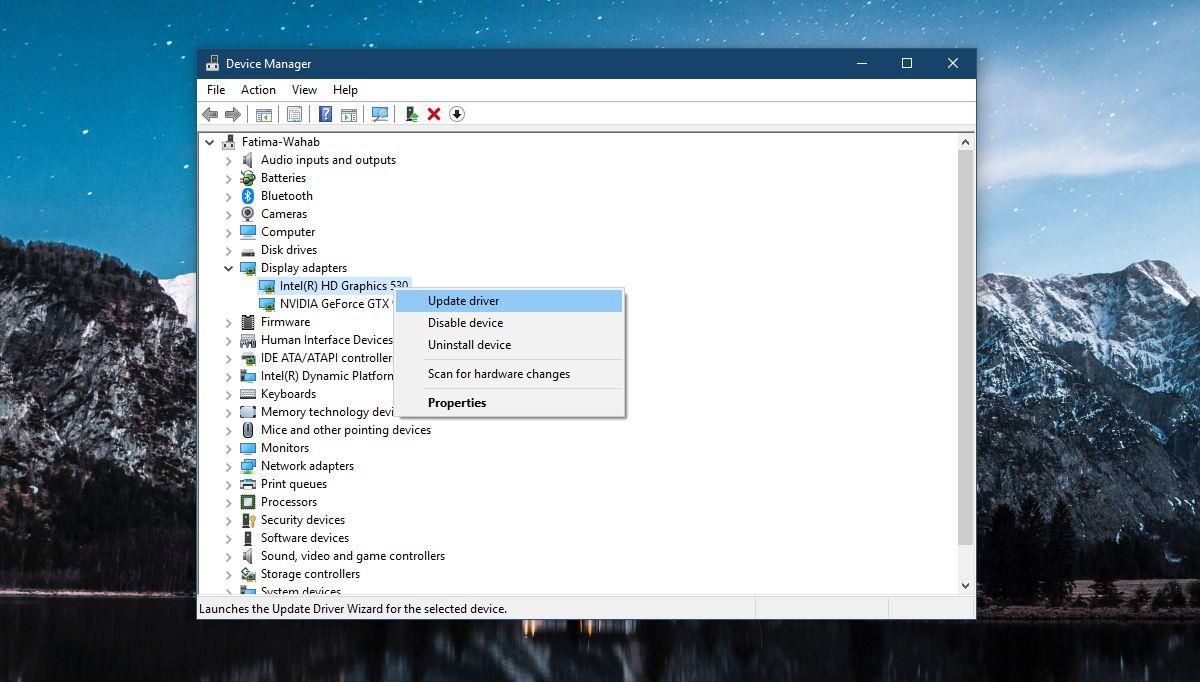
NVIDIA GPU
NVIDIA GPU'nuz varsa, görev zamanlayıcıda bir görevi devre dışı bırakmanız gerekebilir. Bu düzeltme yalnızca NVIDIA grafik kartına sahip sistemler için geçerlidir. Aygıt Yöneticisi > Ekran bölümünde bir NVIDIA grafik kartınız olup olmadığını kontrol edin.
Görev Zamanlayıcı'yı açın ve kütüphaneyi genişletin. Şuraya gidin:
Microsoft\Windows\WindowsColorSystem
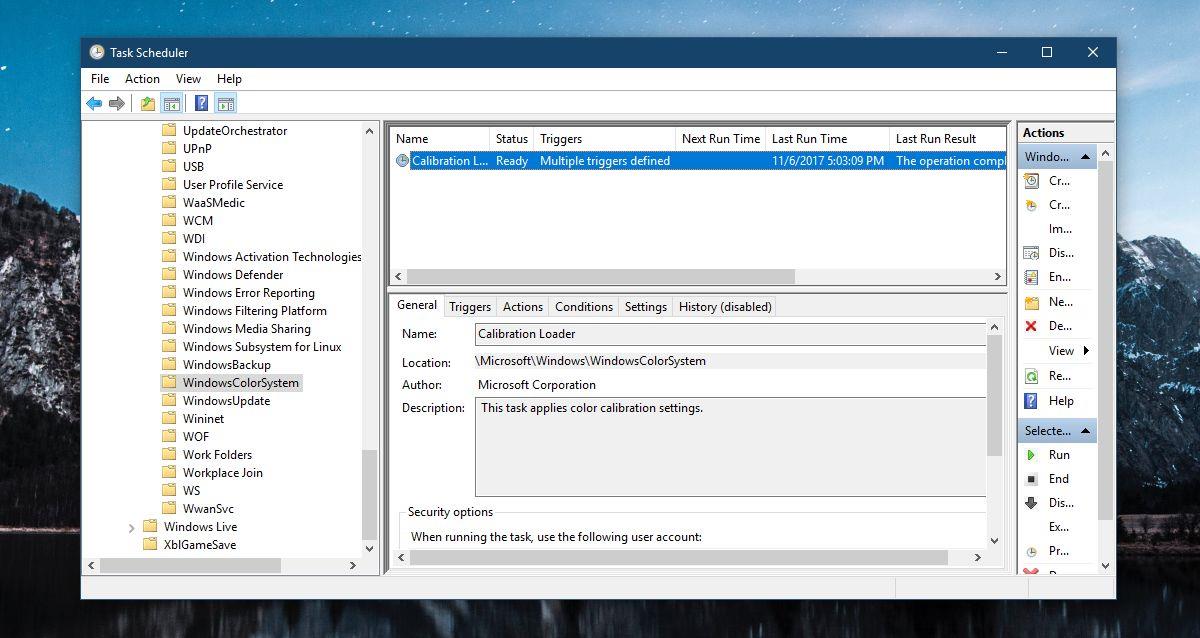
Kalibrasyon Yükleyici adlı görevi bulun ve özelliklerini açmak için çift tıklayın. Özellikler penceresinde Tetikleyiciler sekmesine gidin ve her iki tetikleyiciyi de devre dışı bırakın.
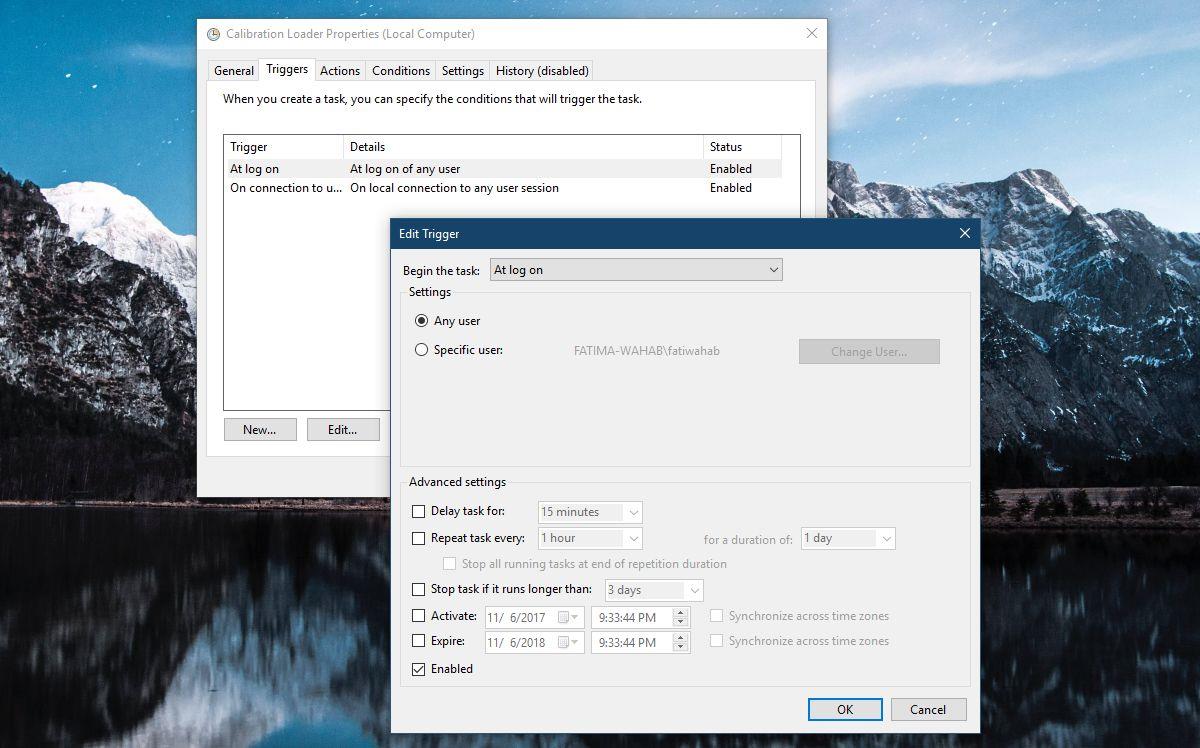
Renk Profilini Sıfırla
Bazı durumlarda sorunun basit bir çözümü olabilir, örneğin renk profilini sıfırlamak. Renk profili ya sıfırlanmıştır ya da bozulmuştur. Her iki durumda da, monitörünüz için renk profilini indirip tekrar yüklemelisiniz. Bu da, bu sorunu yaşayan tüm sistemlerde işe yarayabilecek bir çözümdür.
Sisteme Özel Ekran Sürücülerini Yükleyin
Bu çözüm, üretici tarafından monte edilmiş bir dizüstü bilgisayarınız veya sisteminiz varsa işe yarar. Dell, HP, Asus vb. üreticiler, sahip olduğunuz dizüstü veya masaüstü bilgisayar modeline özel bir sürücü kütüphanesi sunar. Sisteminiz için yeni ekran sürücüleri olup olmadığını görmek ve yüklemek için resmi üreticinin web sitesini kontrol edin.
Üreticinizin bu sorundan haberdar olup olmadığını ve bu sorun için bir düzeltme yayınlayıp yayınlamadığını kontrol etmeniz de iyi bir fikirdir.
Bilgisayarınızı Telefonunuzdan Nasıl Kapatırsınız?
Windows Update temel olarak kayıt defteri ve farklı DLL, OCX ve AX dosyalarıyla birlikte çalışır. Bu dosyalar bozulursa, Windows Update'in çoğu özelliği devre dışı kalır.
Son zamanlarda mantar gibi yeni sistem koruma paketleri ortaya çıkıyor, hepsi bir başka anti-virüs/spam tespit çözümü getiriyor ve eğer şanslıysanız
Windows 10/11'de Bluetooth'u nasıl açacağınızı öğrenin. Bluetooth cihazlarınızın düzgün çalışması için Bluetooth'un açık olması gerekir. Endişelenmeyin, çok kolay!
Daha önce, kullanıcıların PDF dosyalarını birleştirme ve bölme gibi seçeneklerle belgeleri PDF dosyalarına dönüştürmesine olanak tanıyan güzel bir PDF okuyucu olan NitroPDF'yi incelemiştik.
Hiç gereksiz karakterler içeren bir belge veya metin dosyası aldınız mı? Metinde çok sayıda Yıldız, Tire, Boşluk vb. var mı?
Görev çubuğumda Windows 7 Başlat Küresi'nin yanındaki küçük dikdörtgen Google simgesi hakkında o kadar çok soru sordu ki sonunda bunu yayınlamaya karar verdim
uTorrent, torrent indirmek için açık ara en popüler masaüstü istemcisidir. Windows 7'de benim için kusursuz çalışsa da, bazı kişiler
Bilgisayarda çalışırken herkesin sık sık ara vermesi gerekir, ara vermediğiniz takdirde gözlerinizin dışarı fırlama olasılığı çok yüksektir (tamam, dışarı fırlama değil)
Sıradan bir kullanıcı olarak çok alışkın olduğunuz birkaç uygulama olabilir. Yaygın olarak kullanılan ücretsiz araçların çoğu zahmetli bir kurulum gerektirir.







